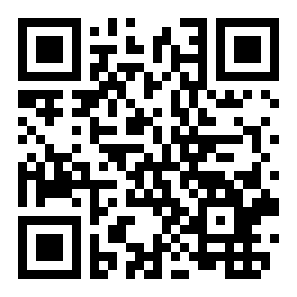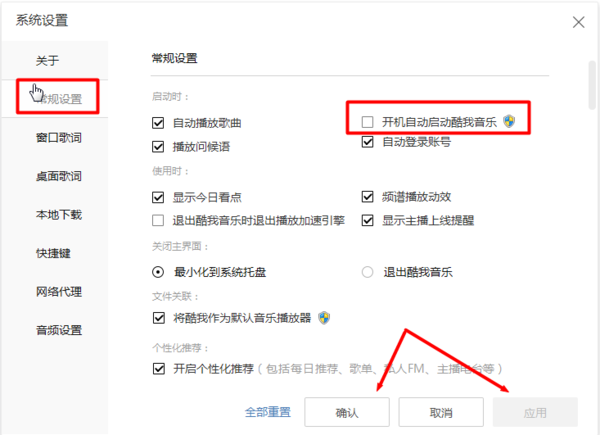酷狗音乐调整歌曲播放速度方法一览
来源:全查网
更新时间:2023-03-13 15:17:19
文章导读:酷狗音乐怎么倍速播放歌曲?在酷狗音乐里,用户可以调整歌曲的播放速度和升降调速度,让歌曲有着不同的播放效果。那么酷狗音乐怎么倍速播放歌曲呢?下面就让小编为大家详细介绍一下吧。酷狗音乐怎么倍速播放歌曲1首先打开酷狗音乐,在酷狗音乐的页面中点击音乐;2然后进入到这首音乐的页面中点击右下方的【三点图标】;3点击过后会在页面下面弹出一个对话框,在此对话框中点击【调速升降调】;4最后在页面下面重新弹出的调速升降调对话框中调

酷狗音乐怎么倍速播放歌曲
在酷狗音乐里,用户可以调整歌曲的播放速度和升降调速度,让歌曲有着不同的播放效果。那么酷狗音乐怎么倍速播放歌曲呢?下面就让小编为大家详细介绍一下吧。
酷狗音乐怎么倍速播放歌曲
1.首先打开酷狗音乐,在酷狗音乐的页面中点击音乐;
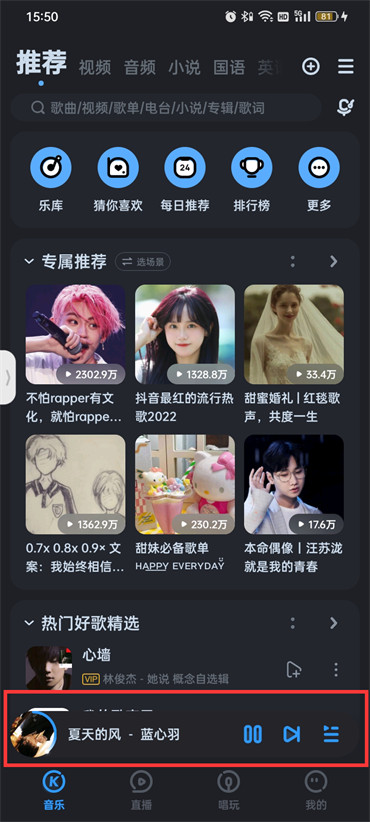
2.然后进入到这首音乐的页面中点击右下方的【三点图标】;

3.点击过后会在页面下面弹出一个对话框,在此对话框中点击【调速/升降调】;

4.最后在页面下面重新弹出的调速/升降调对话框中调速播放的下面往加快的方向滑动即可(不过最多只能调整到1.5倍速);

以上就是酷狗音乐怎么倍速播放歌曲的全部内容了,全查游戏站为您提供最好用的手机教程,为您带来最新的手机资讯!
以上内容是小编网络整理的关于酷狗音乐怎么倍速播放歌曲的相关攻略内容,如果不妥之处清及时联系我们。想了解更多最新的关于《酷狗音乐,听歌》的攻略、资讯等内容,请多多关注全查网